Comment ajouter une touche d’échappement au clavier externe de votre iPad
Le Smart Keyboard Folio et le Magic Keyboard pour iPad d'Apple sont des accessoires fantastiques pour tous ceux qui écrivent beaucoup sur leur iPad. Mais si vous avez l'habitude d'utiliser la touche Échap sur un clavier d'ordinateur, vous serez peut-être surpris de constater que ces claviers n'en ont pas.
Heureusement, vous pouvez remapper l'une des autres touches de modification de votre clavier iPad pour qu'elle agisse comme une touche d'échappement en modifiant un paramètre simple. Voici comment procéder.
Remappage des touches de modification de l'iPad sur un clavier externe
Il existe de nombreux étuis pour clavier pour l'iPad , mais certains d'entre eux, y compris les offres d'Apple, ne comportent pas de touche Échap. Vous pouvez contourner cette limitation en remappant l'une des nombreuses touches de modification sur un clavier matériel.
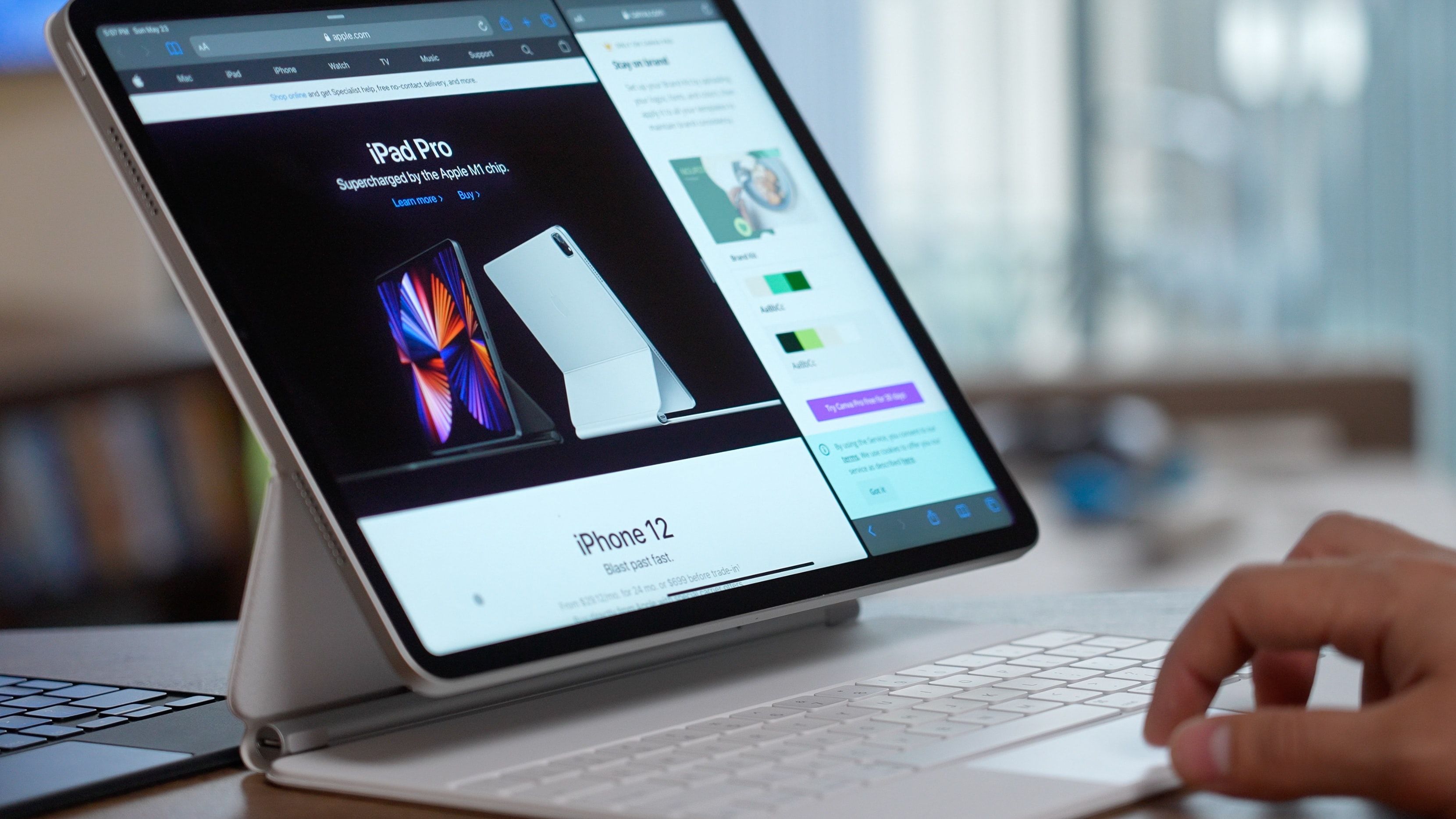
Dans iPadOS 15, vous pouvez modifier les touches de modification suivantes sur un clavier externe :
- Verrouillage des majuscules
- Contrôler
- Option
- Commander
- Globe
Par exemple, vous pouvez redéfinir la touche Contrôle pour qu'elle agisse comme la touche Globe afin de pouvoir utiliser les raccourcis clavier globaux d'iPadOS .
Ou, plus important encore, vous pouvez changer quelque chose comme la touche Caps Lock pour remplacer la touche Escape manquante !
Comment changer le verrouillage des majuscules de l'iPad en touche d'échappement
Le processus d'ajout d'une touche Échap au clavier matériel de votre iPad est relativement simple. Suivez simplement ces étapes :
- Ouvrez l'application Paramètres et appuyez sur Général .
- Accédez à Clavier et sélectionnez Clavier matériel .
- Ensuite, choisissez Touches de modification .
- Dans la liste des touches de modification disponibles, choisissez Caps Lock (ou une autre que vous souhaitez redéfinir en tant que touche Escape).
- Enfin, appuyez sur Échap pour attribuer la fonctionnalité de la touche Échap à cette touche.
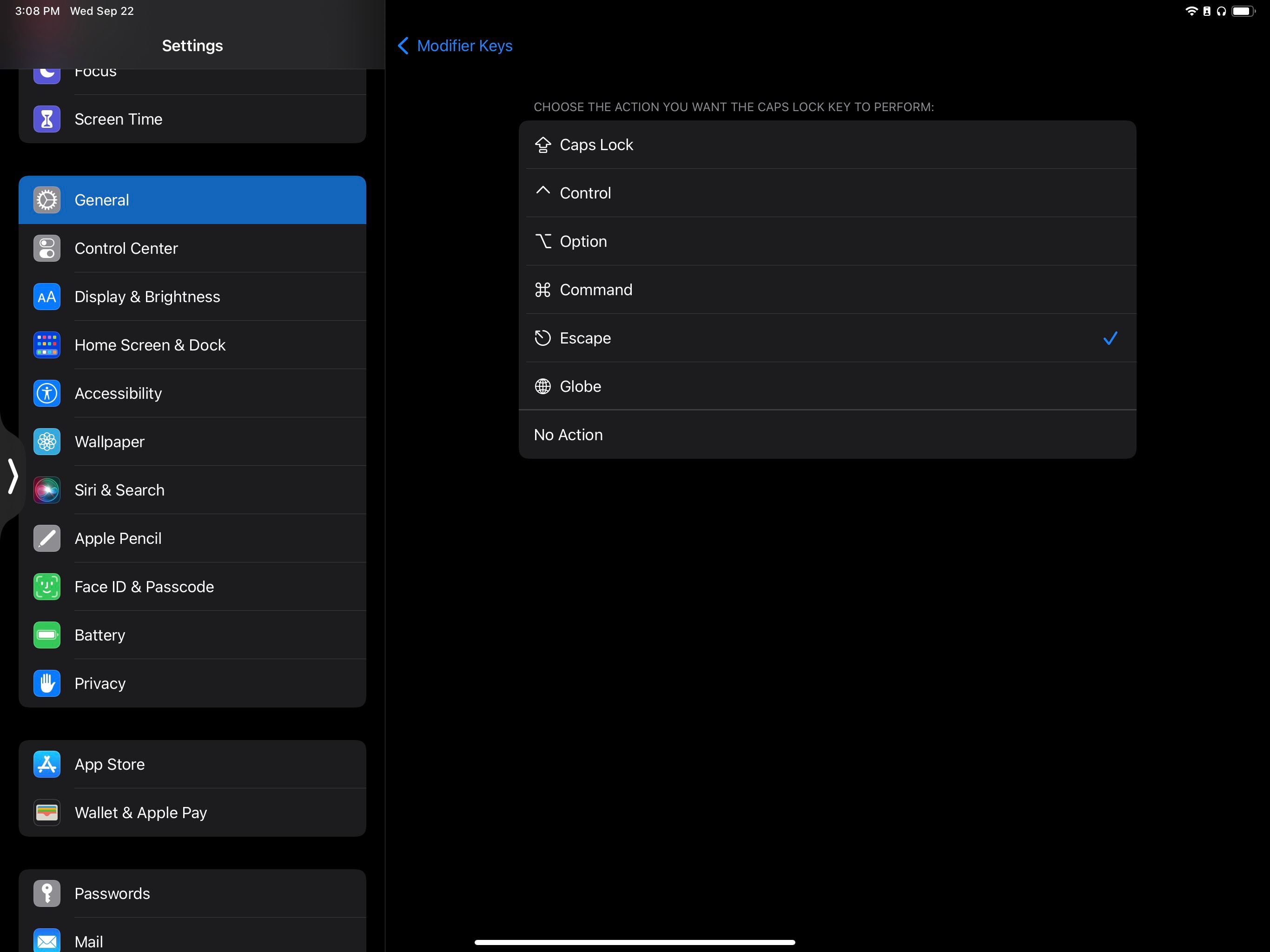
Désormais, la touche Caps Lock se comportera comme une touche Escape sur votre iPad. Et vous pouvez toujours taper toutes les majuscules en maintenant la touche Maj enfoncée, afin de ne manquer aucune fonctionnalité.
Vos paramètres de touche de modification sont spécifiques au clavier, de sorte que votre iPad se souviendra de vos paramètres pour chaque clavier individuellement.
Évadez-vous avec un raccourci clavier iPad
Il existe également un raccourci clavier Escape à l'échelle du système : Cmd + Période .
Dans la plupart des applications, appuyer sur Cmd et sur la touche point (.) déclenche la fonctionnalité d'échappement. Vous pouvez donc utiliser cette astuce si vous ne souhaitez pas remapper votre touche Caps Lock.
Personnaliser iPadOS pour répondre à vos besoins
L'un des plus grands avantages de l'iPad est sa personnalisation, des fonctionnalités logicielles telles que les applications aux accessoires matériels tels que les claviers. Cette personnalisation est ce qui simplifie la résolution du problème de la touche Échap sur certains claviers.
Pour tirer le meilleur parti du Smart Keyboard Folio ou du Magic Keyboard de votre iPad, continuez à explorer les nombreux autres trucs et astuces de clavier matériel pris en charge par iPadOS.
